Microsoft Edgeを使用してWebサイトの記事をきれいに整理して印刷する

ウェブページから記事を印刷する必要がある場合、余分な混乱は必要ありません。 Microsoft Edgeからきれいに記事を印刷する方法は次のとおりです。
Webページから記事を印刷すると、ヒットしただけで面倒な場合があります Ctrl + P 印刷を開始します。 短い記事だけで、ページから10ページの広告、ナビゲーションバー、およびその他のマークアップアイテムを作成できます。 Windows 10 Build 17093以降、Microsoft Edgeでは、広告やその他の余分なWebページが印刷されないようになっています。これにより、必要なメインテキストのみのきれいな印刷ページが作成されます。ここでは、乱雑のない印刷機能の使用方法を説明します。
Microsoft EdgeからすっきりしたWeb記事を印刷する
Edgeで印刷するページに移動したら、ブラウザの右上隅にある省略記号ボタンをクリックして、[印刷]を選択します。または、キーボードショートカットを押すだけです Ctrl + P.
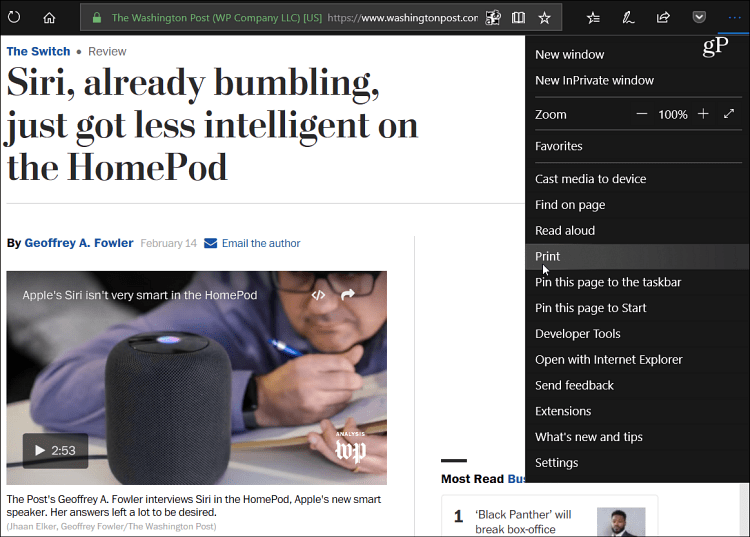
印刷プレビュー画面を少し下にスクロールし、新しい「クラッターフリー印刷」オプションをオンにします。
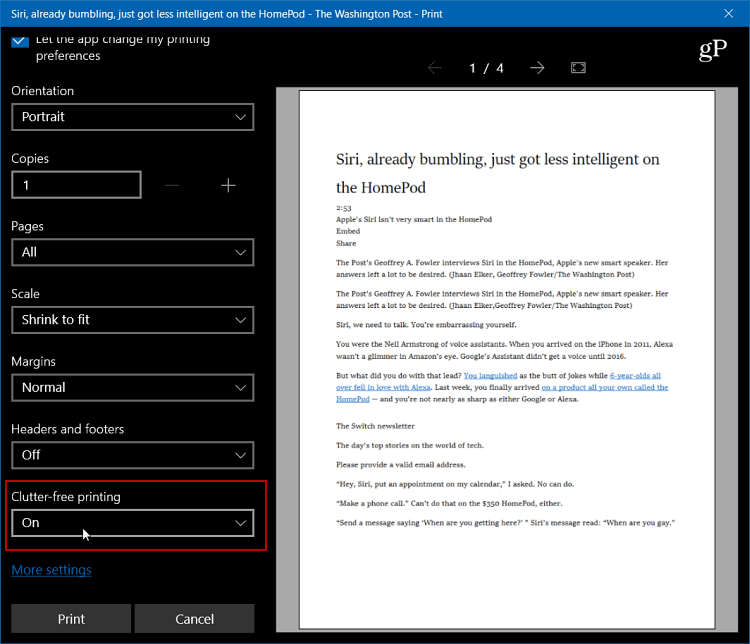
乱雑のない印刷で印刷プレビューがどのように見えるかの例を次に示します オフになった.
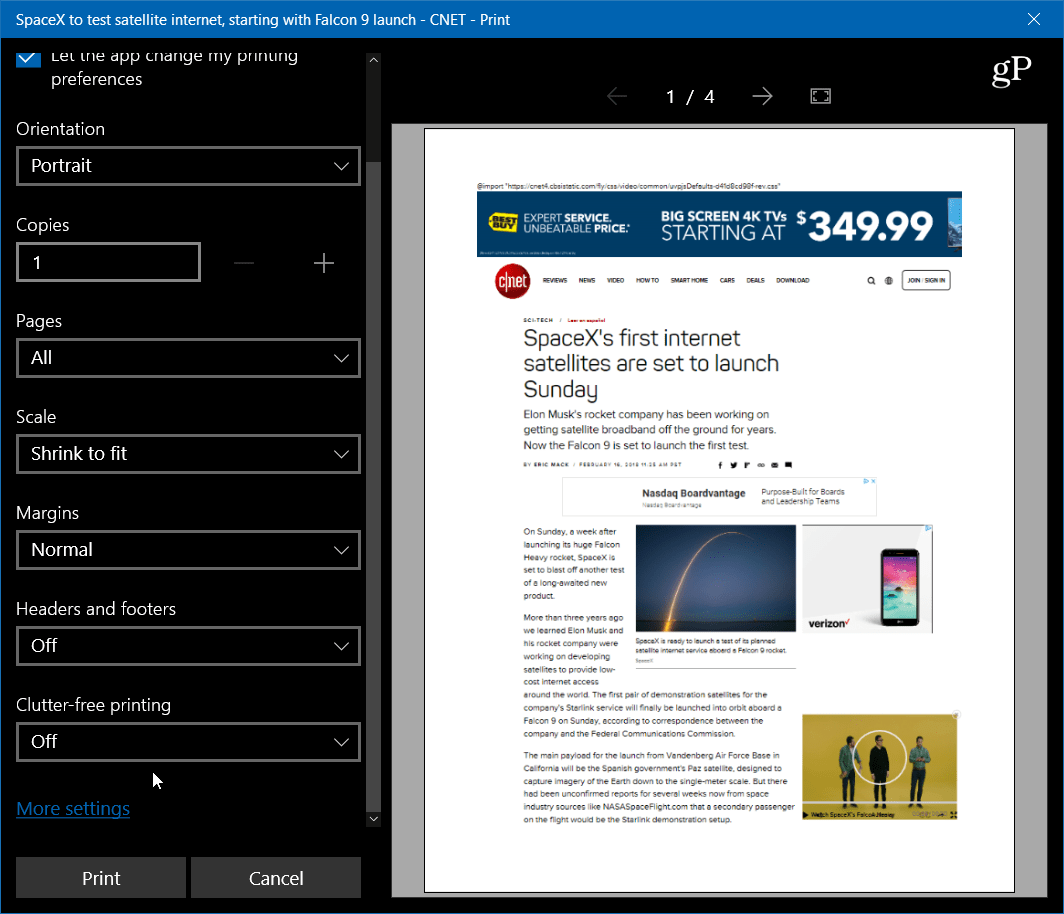
そして、ここでは、乱雑な印刷をオンにして、記事と含まれている画像が表示されますが、広告やその他の不要なアイテムは表示されません。また、この機能をオフにすると、4ページが印刷されることに注意してください。しかし、それをオンにすると、ページ数が2つだけに減ります。
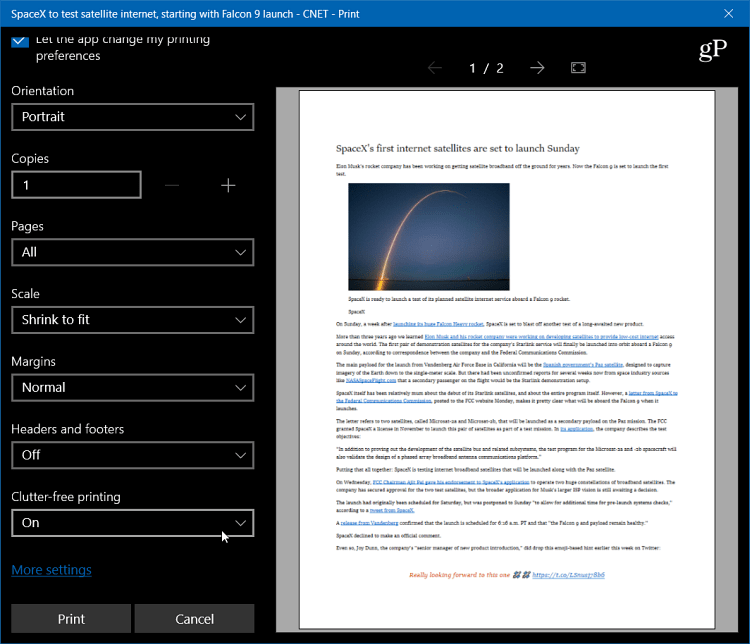
他のブラウザでは、同様の種類のクリーナーが許可されています印刷も。それを行うさまざまなChrome拡張機能があり、Firefoxはそれを「ページを単純化する」と呼ぶものを追加しました。
また、印刷のみできることにも注意してくださいWebページの記事からハイライトする特定のテキスト。 Webページから強調表示されたテキストを印刷することは新しいことではなく、ブラウザごとに少し異なります。たとえば、Chromeでは、テキストを強調表示して右クリックし、[印刷]を選択するだけです。 Firefoxでは、ページ上の目的のテキストを強調表示して、ヒットできます。 Ctrl + P、そして選択 選択 から 印刷範囲 ダイアログ。
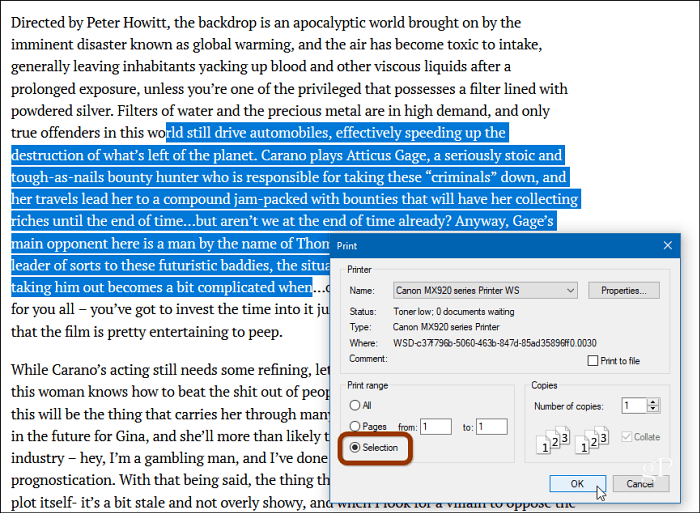
これは単に取得するのに役立つだけではありません必要な関連情報だけでなく、紙とインクの節約にもなります。表示されているすべてのものを含むページを印刷する場合、使用しているすべての無駄なインクを考えてください。
Webページからテキストを印刷する必要がある場合、可能なときに不要な混乱を減らしますか?下のコメントセクションでお知らせください。










コメントを残す